Inserir um cartão SIM e um cartão microSD
Existem dois tipos de modelos: um modelo com suporte eSIM e um modelo no qual podem ser inseridos dois cartões nano SIM.
-
XQ-EC54: Pode utilizar um cartão nano SIM, um eSIM e um cartão microSD. (Apenas pode inserir um cartão nano SIM.) Pode utilizar o dispositivo como um dispositivo dual SIM inserindo um cartão nano SIM e configurando um eSIM.
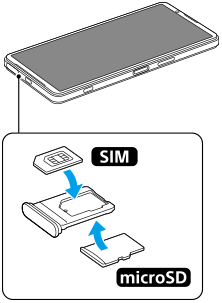
-
XQ-EC72: Pode utilizar dois cartões nano SIM ou um cartão nano SIM e um cartão microSD. (Os eSIM não são suportados.)
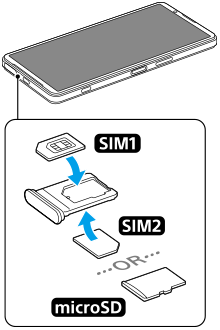
Verificar o nome do seu modelo
-
Localize e toque rapidamente em [Definições] > [Acerca do telefone].
O nome do modelo é apresentado em [Modelo].
Inserir um cartão SIM
-
Com o ecrã do dispositivo virado para cima, puxe o tabuleiro para fora.
Enganche a ponta do dedo no entalhe (A) e, em seguida, puxe a tampa da ranhura do tabuleiro do cartão SIM/cartão microSD (B) a direito para fora.

-
Coloque o cartão SIM devidamente na orientação correta com o lado de contacto metálico virado para cima.
O canto em ângulo do cartão SIM (A) deve estar posicionado como ilustrado.
Certifique-se de que posiciona devidamente o cartão SIM para que encaixe no local sem quaisquer lacunas.
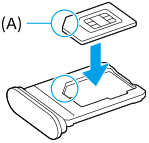
-
Empurre cuidadosamente o tabuleiro para dentro da ranhura até encaixar no lugar.

Sugestão
- Não necessita de inserir um cartão SIM se utilizar apenas um eSIM.
Inserir um segundo cartão SIM (apenas XQ-EC72)
No caso do XQ-EC72, pode inserir um segundo cartão SIM. Quando insere um segundo cartão SIM, não pode inserir um cartão microSD.
-
Com o lado traseiro do dispositivo virado para cima, puxe o tabuleiro para fora.
Enganche a ponta do dedo no entalhe (A) e, em seguida, puxe a tampa da ranhura do tabuleiro do cartão SIM/cartão microSD (B) a direito para fora.
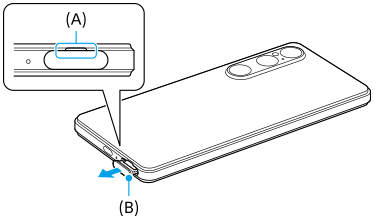
-
Coloque o segundo cartão SIM devidamente na orientação correta com o lado de contacto metálico virado para cima.
O canto em ângulo do cartão SIM (A) deve estar posicionado como ilustrado.
Certifique-se de que posiciona devidamente o cartão SIM para que encaixe no local sem quaisquer lacunas.
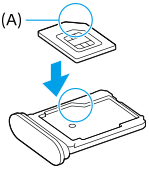
-
Empurre cuidadosamente o tabuleiro para dentro da ranhura até encaixar no lugar.

Inserir um cartão microSD
-
Com o lado traseiro do dispositivo virado para cima, puxe o tabuleiro para fora.
Enganche a ponta do dedo no entalhe (A) e, em seguida, puxe a tampa da ranhura do tabuleiro do cartão SIM/cartão microSD (B) a direito para fora.
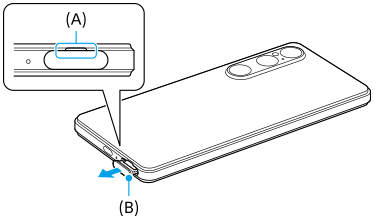
-
Coloque o cartão microSD devidamente na orientação correta com o lado do pino de contacto virado para cima.
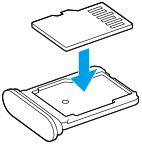
-
Empurre cuidadosamente o tabuleiro para dentro da ranhura até encaixar no lugar.

Nota
- Desmonte o cartão microSD antes de removê-lo para evitar a perda de dados. Para remover o cartão microSD em segurança, localize e toque rapidamente em [Definições] > [Armazenamento], toque em [Este dispositivo] para selecionar o nome do cartão microSD e, em seguida, toque em
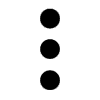 (ícone Mais) > [Ejetar].
(ícone Mais) > [Ejetar].
